Pocas cosas generan tanta curiosidad como ver la frase “Este mensaje fue eliminado” en una conversación de WhatsApp. Desde que la plataforma de mensajería ofrece la posibilidad de eliminar los mensajes enviados, podemos encontrarnos en plataformas como Twitter las frustraciones de los usuarios receptores de los mensajes que deseaban saber qué decían. Hoy os traemos un tutorial para precisamente eso, ver los mensajes eliminados de WhatsApp, actualizado al 2020.
La primera cosa importante, es decir que no existe ninguna herramienta que recupere mensajes del pasado. Si encuentras alguna en Internet, seguramente contenga algún tipo de amenaza para tu seguridad o algún intento de sacarte dinero. La herramienta que veremos hoy se llama WhatsRemoved+, disponible de forma gratuita para Android, recuperará elementos que sean eliminados después de su instalación, siempre y cuando tengamos internet para recibir los mensajes y no hayamos silenciado las notificaciones.
¿Cómo ver los mensajes eliminados de WhatsApp con WhatsRemoved+?
- Lo primero que tendremos que hacer será descargar WhatsRemoved+ desde el Google Play de manera gratuita
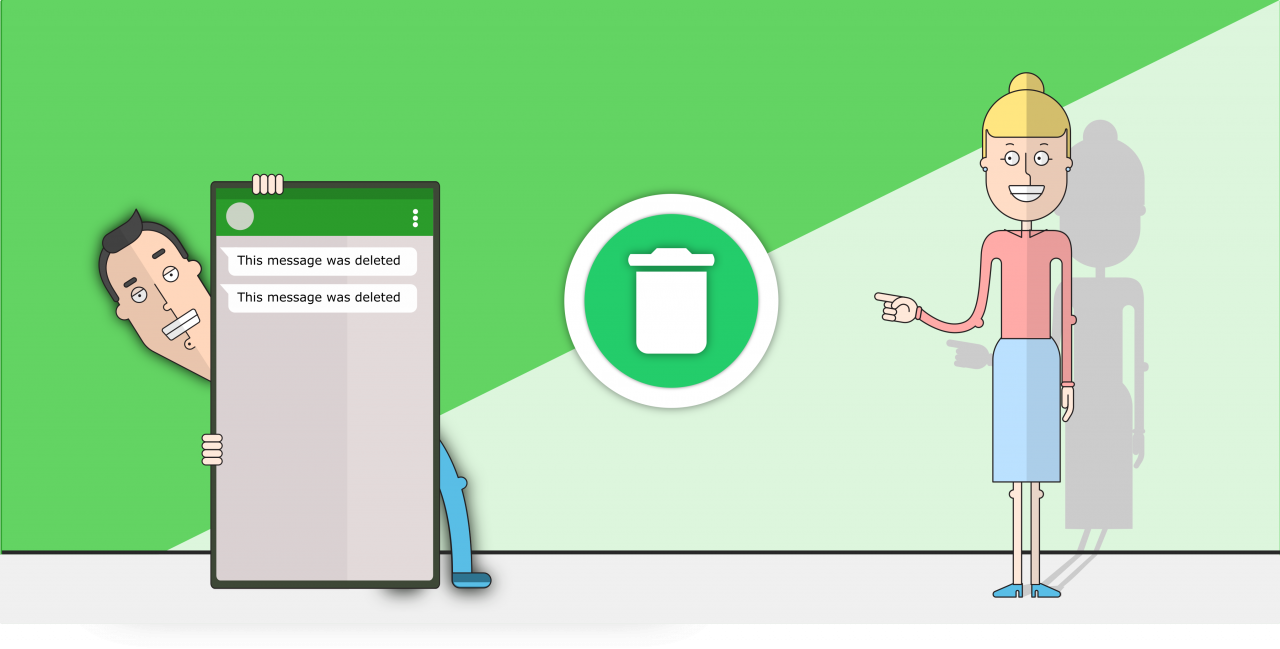
- Una vez instalada, abriremos la aplicación
- Si es la primera vez que usamos la aplicación automáticamente se nos abrirá la ventana de configuración
En caso contrario podemos desde los ajustes de Android, en el apartado de “Aplicaciones” borrar la memoria de la aplicación y volver a abrirla - Pulsamos aceptar para aceptar los términos de uso
- Se nos abrirá un diálogo para solicitar permiso de acceso a notificaciones, pulsamos “sí”. Se nos abrirán los ajustes de nuestro teléfono para que concedamos permiso de acceso a notificaciones
Buscamos “WhatsRemoved+” y marcamos la casilla correspondiente para otorgarle permiso. Una vez hecho pulsamos “atrás” para volver a la aplicación. Si no cuentas con esta opción o aparece “Esta función no está disponible en este dispositivo” es recomendable que acudas al artículo donde explicamos los motivos. En esencia, no podrás utilizar esta aplicación ni ninguna para recuperar mensajes eliminados de WhatsApp por no contar con el software necesario. - Nos aparecerá una pantalla de cargando. Al terminar nos mostrará una lista de nuestras aplicaciones.
Buscamos y marcamos WhatsApp. WhatsRemoved+ recupera mensajes eliminados de otras aplicaciones por lo que puedes marcarlas también si lo deseas - Una vez marcadas las apps que queremos pulsamos “Siguiente”
- Pulsamos “Sí. Guardar archivos” para que WhatsRemoved detecte los archivos eliminados de WhatsApp.
En el diálogo que nos aparecerá pulsamos “Permitir” - Listo
Con esto se nos abrirá la app sin ningún mensaje y empezará a detectar mensajes eliminado.

